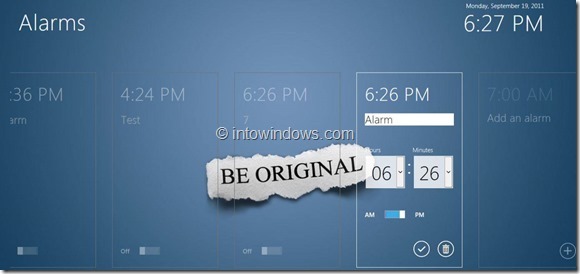3Aug
Windows 8 memperkenalkan antarmuka pengguna Metro baru dan aplikasi Metro. Aplikasi metro yang dibuat untuk Windows 8 cukup indah, imersif, dan intuitif. Semua aplikasi Metro UI dan Metro baru membuat Windows 8 sangat indah. Keindahan aplikasi Metro ini adalah mereka bekerja di platform x86, x64, dan ARM.
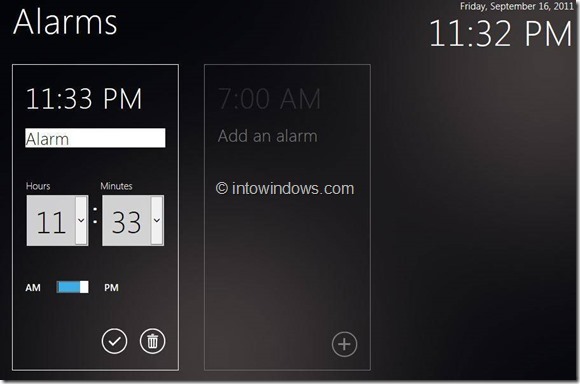
Saat Anda tersambung ke internet, aplikasi Metro menjadi hidup dan menampilkan konten terbaru sehingga Anda dapat terus memperbarui dengan cepat tanpa benar-benar membuka aplikasi.
.Windows 8 menyertakan sejumlah aplikasi Metro seperti aplikasi Alarm, Kartu Flash, Sudoku, Feed, Twitter, Cuaca, dan Saham. Anda juga dapat mengunduh lebih banyak aplikasi Metro dari Toko Aplikasi Windows.
Sekarang, Anda mungkin telah bermain dengan aplikasi Metro asli dan layar Mulai. Seperti yang telah kami sebutkan, aplikasi ini kaya dan indah. Tetapi bagaimana jika Anda ingin menyesuaikan dan mengubah tampilan aplikasi ini?
Dalam artikel ini, kami akan memandu Anda cara menyesuaikan aplikasi Metro UI di Windows 8.
Langkah 1:Klik pada ubin Desktop pada layar Mulai untuk beralih ke mode Desktop.
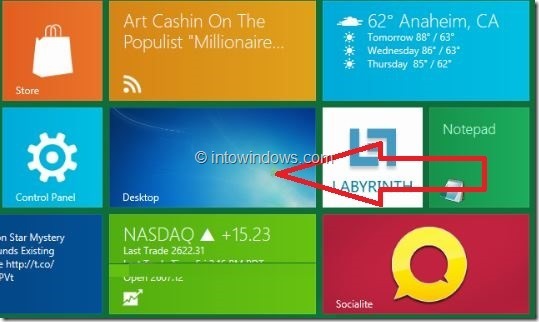
Langkah 2:Jalankan penjelajah Windows dan navigasikan keC: \ Program Filesmap. Sekarang Anda harus mengaktifkan opsi Tampilkan file dan folder tersembunyi. Untuk melakukan ini, klikMelihatdan kemudian periksaItem yang tersembunyiuntuk melihat semua file dan folder tersembunyi.
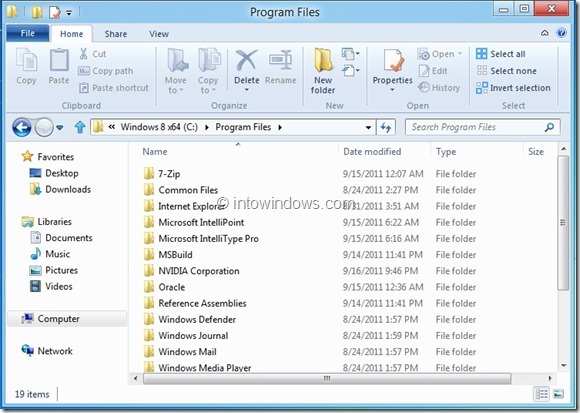
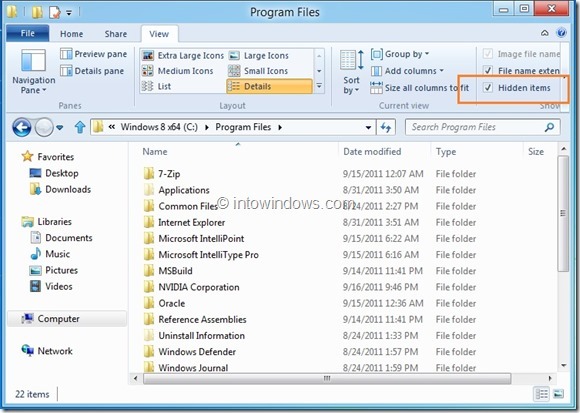
Langkah 3:Sekarang, cari folder bernamaAplikasidiC: \ Program Files. Folder Aplikasi tidak dapat dibuka tanpa izin. Ketika Anda mencoba membuka folder, Anda mendapatkan "Anda telah ditolak izin untuk mengakses folder ini" kesalahan.
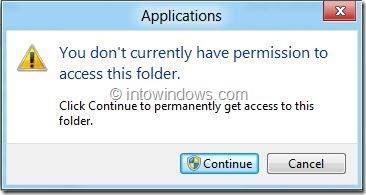
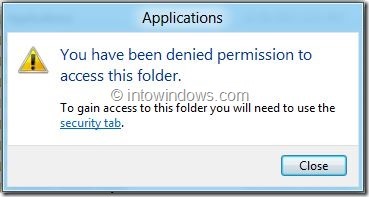
Jadi, Anda perlu mengambil kepemilikan folder ini agar dapat membukanya. Ikuti cara kami mengambil kepemilikan file dan folder di panduan Windows 8 untuk menambahkan opsi Ambil Kepemilikan ke menu klik kanan.
Setelah selesai,klik kananpada folder Applications dan klikAmbil Kepemilikandari folder.
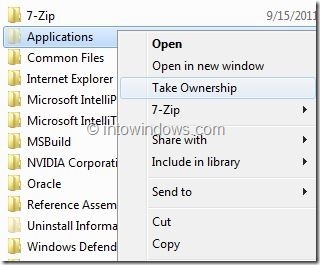
Langkah 4:Setelah Anda memiliki folder Aplikasi, klik dua kali pada folder untuk membukanya. Di sini, Anda akan melihat semua aplikasi Metro yang diinstal pada PC Windows 8 Anda. Klik dua kali pada folder untuk melihat semua data yang terkait dengan aplikasi.
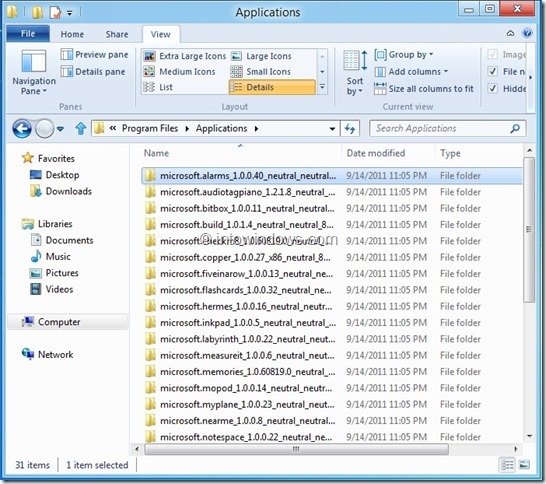
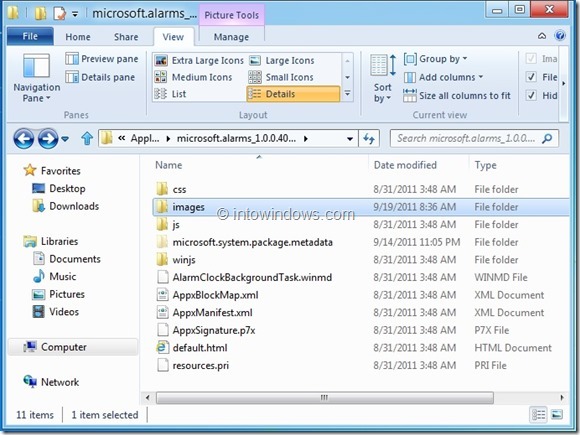
Langkah 5:Di sini, Anda dapat mengedit gambar aplikasi Metro, memodifikasi file CSS, dan file lain untuk menyesuaikan aplikasi Metro sesuai keinginan Anda. Jangan lupa untuk membuat cadangan semua file dan folder sebelum mengedit aplikasi Metro.
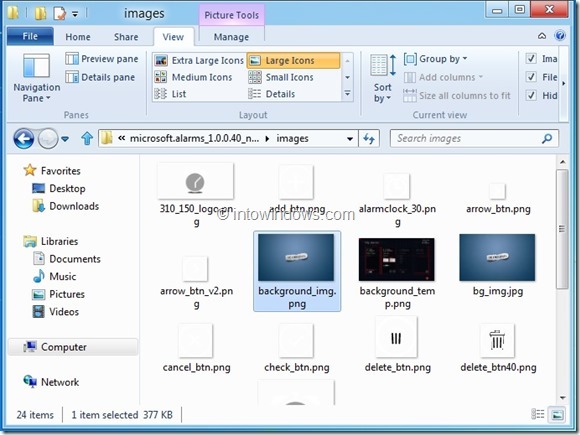
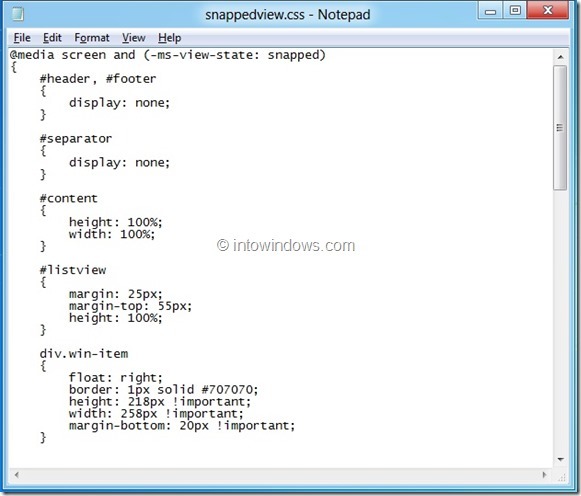
Misalnya, Anda dapat mengedit file aplikasi Alarm untuk mengubah latar belakang aplikasi.